Vous cherchez un moyen de vendre des pièces détachées automobiles en ligne sur votre site WordPress ?
Si vous avez une entreprise automobile, un site est un excellent moyen d’atteindre de nouveaux clients. Il peut également améliorer l’expérience client en permettant aux propriétaires de voitures de consulter l’ensemble de votre catalogue et de commander des pièces automobiles en ligne.
Dans cet article, nous allons vous afficher comment vendre des pièces détachées de voitures en ligne avec WordPress.
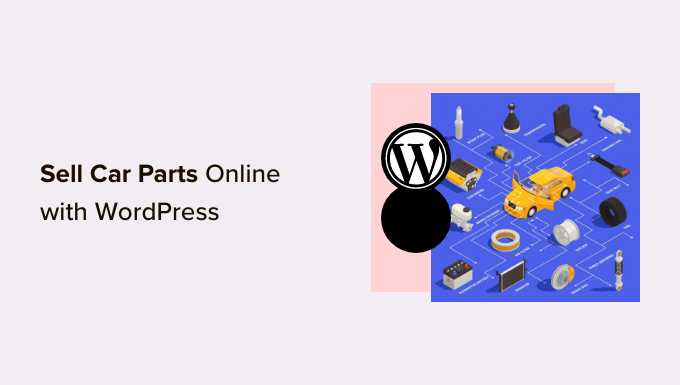
Quel est le meilleur constructeur de site pour vendre des pièces détachées en ligne ?
Il existe de nombreux constructeurs de sites que vous pouvez utiliser pour vendre des pièces détachées automobiles en ligne, mais nous vous recommandons d’utiliser WordPress.
Selon nos statistiques de recherche sur les blogs, WordPress est la plateforme de site web la plus populaire au monde. Elle alimente près de 43 % de tous les sites, y compris un grand nombre des meilleurs sites d’e-commerce.
WordPress est également open-source et gratuit, ce qui vous permettra d’avoir des marges externes plus importantes. Pour en savoir plus sur ce Sujet, consultez notre article sur les raisons de la gratuité de WordPress.
Sachez toutefois qu’il existe deux types de logiciels WordPress. Tout d’abord, il y a WordPress.com, qui est une plateforme d’hébergeur de blogs. Ensuite, il y a WordPress.org, qui est également connu sous le nom de WordPress auto-hébergé.
Pour une comparaison détaillée, veuillez consulter notre guide sur la différence entre WordPress.com et WordPress.org.
Pour un site e-commerce, nous vous recommandons d’utiliser WordPress.org car il vous permet d’être totalement propriétaire de votre site et de votre stock en ligne. Vous pouvez également installer des extensions tierces, notamment le populaire plugin d’e-commerce WooCommerce.
Selon notre rapport sur les parts de marché de WordPress, WooCommerce est utilisé par 8,8 % de tous les sites web, ce qui le rend plus populaire que Shopify pour les boutiques en ligne et les sites d’e-commerce.
Pour en savoir plus sur les raisons pour lesquelles nous recommandons WordPress à tous nos lecteurs, veuillez consulter notre avis complet sur WordPress.
Nous allons maintenant vous afficher comment vendre des pièces détachées de voitures en ligne avec WordPress. Vous pouvez utiliser les liens rapides ci-dessous pour passer aux différentes parties de l’article :
- Step 1: Set Up Your Auto Parts Website
- Step 2: Create a New WordPress Website
- Step 3: Choose a WordPress Theme
- Step 4: Create a Custom Homepage
- Step 5: Set Up an eCommerce Plugin
- Step 6: Set Up Shipping for Your Car Parts
- Step 7: Set Up Payments for Your Car Parts Business
- Step 8: Create Product Attributes and Attribute Terms
- Step 9: Add Your Car Part Products
- Step 10: Add a Contact Us Form
- Step 11: Add a Navigation Menu
- Step 12: Create a Smart WooCommerce Product Search
- Step 13: Display Customer Reviews
Étape 1 : Configurer votre site de pièces détachées automobiles
Pour commencer à vendre des pièces détachées automobiles en ligne, vous aurez besoin d’un nom de domaine et d’un hébergeur.
Un nom de domaine est l’adresse de votre stock sur l’internet. C’est ce que les clients/clientes saisiront dans leur navigateur pour accéder à votre site, par exemple www.carparts.com ou www.buyautoparts.com.
L’hébergement web est l’endroit où votre site vit en direct. Pour vous aider à trouver le bon hébergeur pour votre entreprise, nous avons créé une liste complète des meilleurs hébergements WordPress que vous pouvez acheter.
Bien que le logiciel WordPress soit gratuit, c’est au niveau de l’hébergement et des noms de domaine que les coûts peuvent vraiment commencer à s’accumuler.
Un nom de domaine coûte généralement 14,99 $/an, et les frais d’hébergeur commencent à 7,99 $/mois. Cela peut rendre la tâche difficile si vous êtes une nouvelle entreprise ou si vous disposez d’un budget limité.
Heureusement, Bluehost offre à nos lecteurs jusqu’à 60% de réduction sur l’hébergement web, ainsi qu’un nom de domaine gratuit. Bluehost est l’une des plus grandes entreprises d’hébergement au monde et un partenaire d’hébergement officiel recommandé par WordPress.
Ils offrent également à nos utilisateurs un certificat SSL gratuit. Si vous souhaitez vendre des pièces détachées automobiles en ligne, un certificat SSL est essentiel pour garantir la sécurité des informations relatives aux cartes de crédit et de débit des clients.
Vous pouvez cliquer sur le bouton ci-dessous pour Premiers pas pour seulement 1,99 $ par mois.
Une fois sur le site de Bluehost, cliquez sur le bouton vert « Premiers pas ».

Vous accéderez ainsi à la page de tarification de Bluehost, où vous pourrez choisir une offre d’hébergement pour votre entreprise de pièces détachées automobiles.
Nous vous recommandons de choisir une offre Basic ou Choice Plus, car ce sont les offres d’hébergement web les plus populaires parmi nos lecteurs.

Après avoir sélectionné une offre, cliquez sur « Continuer ».
Sur l’écran suivant, vous devrez choisir un nom de domaine.
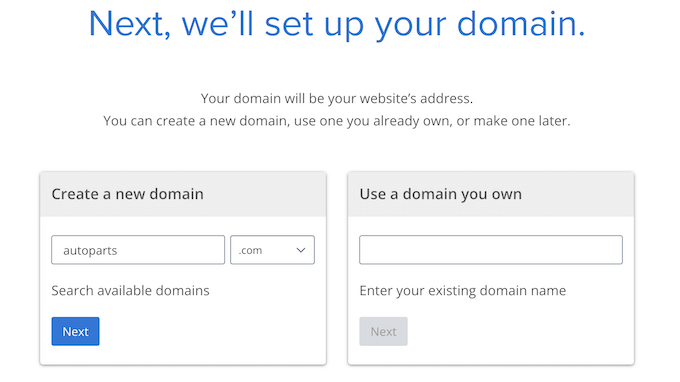
Dans l’idéal, votre nom de domaine sera facile à prononcer, à épeler, à mémoriser et sera similaire à votre activité. Le nom de votre entreprise de pièces détachées automobiles est un bon point de départ, mais il arrive que ce domaine soit déjà pris par un autre site d’entreprise.
Dans ce cas, vous pouvez essayer d’étendre le nom de domaine en ajoutant votre Emplacement, ce qui rend votre entreprise de pièces automobiles unique, ou quelques mots-clés supplémentaires. Si vous avez besoin d’inspiration, consultez notre guide sur la façon de choisir le meilleur nom de domaine.
Après avoir choisi un nom, cliquez sur le bouton « Suivant » pour continuer.
Vous devez maintenant fournir les informations relatives à votre compte, telles que votre nom et votre adresse e-mail professionnelle. Ensuite, vous verrez également les options facultatives que vous pouvez acheter.
Nous ne recommandons généralement pas l’achat immédiat de ces suppléments, car vous pourrez toujours les ajouter ultérieurement si votre entreprise en a besoin.

Ensuite, saisissez vos informations de paiement pour terminer l’achat.
Après quelques instants, vous recevrez un e-mail contenant des instructions sur la manière de vous connecter à votre panneau de contrôle de l’hébergeur.
Il s’agit du tableau de bord de votre compte d’hébergement, où vous pouvez gérer votre site de pièces détachées automobiles, notamment en configurant des notifications par e-mail et en demandant le support de WordPress.
C’est également là que vous installerez le programme d’installation de WordPress, ce que nous allons faire maintenant.
Étape par étape : Création d’un nouveau site WordPress
Si vous vous inscrivez chez Bluehost en utilisant notre Link, Bluehost installe WordPress sur votre nom de domaine automatiquement.
Toutefois, si ce n’est pas le cas ou si vous souhaitez créer un nouveau site WordPress par vous-même, cliquez sur l’onglet « Sites » dans le Tableau de bord WordPress.
Ensuite, vous devez cliquer sur le bouton « Ajouter un site ».

L’assistant de configuration de Bluehost va maintenant vous guider tout au long du processus de configuration.
Sur le premier écran, vous devez sélectionner « Installer WordPress ».

Lorsque vous êtes prêt, cliquez sur le bouton « Continuer ».
Sur l’écran suivant, indiquez le titre de votre nouveau site WordPress. Il peut être ce que vous voulez, et vous pouvez toujours le modifier ultérieurement. Une fois que vous avez terminé, cliquez sur « Continuer ».

Ensuite, Bluehost vous demandera de choisir un nom de domaine pour votre site.
Vous pouvez également utiliser un sous-domaine Bluehost temporaire jusqu’à ce que vous soyez prêt à ajouter un nom de domaine à votre site. Cliquez ensuite sur « Continuer ».

Après avoir choisi un nom de domaine, vous retournerez à l’onglet Sites et attendrez que l’installation soit terminée.
Une fois cela fait, vous verrez votre site nouvellement créé dans l’onglet Sites web. Vous pouvez maintenant cliquer sur le bouton « Modifier le site », qui vous permet d’accéder au tableau de bord d’administration de votre site.

Vous pouvez également vous connecter au Tableau de bord WordPress en allant sur yoursite.com/wp-admin/ dans votre navigateur.
Le programme d’installation installera également quelques extensions WordPress indispensables, dont WPForms. Beaucoup de ces extensions vous aideront à développer votre entreprise et à obtenir plus de ventes, nous vous recommandons donc de les utiliser.
Si vous utilisez un autre hébergeur de sites WordPress, comme SiteGround, Hostinger, HostGator ou WP Engine, vous pouvez consulter notre guide complet sur l’installation de WordPress pour tous les principaux fournisseurs d’hébergement.
Maintenant que vous avez bien défini WordPress, vous êtes prêt à commencer à construire votre site de pièces détachées automobiles.
Étape par étape : Choisissez un thème WordPress
Lesthèmes WordPress sont des modèles conçus par des professionnels qui modifient l’apparence et le fonctionnement de votre site automobile.
Par défaut, chaque site WordPress est livré avec un thème par défaut. Si vous visitez votre site maintenant, vous verrez quelque chose comme l’image suivante.

Si vous voulez faire une excellente première impression auprès des clients/clientes et obtenir plus de ventes, alors il est judicieux de remplacer le thème par défaut de WordPress.
Il existe de nombreux thèmes WordPress professionnels premium et gratuits différents parmi lesquels vous pouvez choisir. Vous pouvez généralement les catégoriser comme des thèmes d’industrie de niche ou des thèmes WordPress polyvalents.
Votre site automobile typique a besoin de fonctionnalités avant, comme la possibilité d’afficher des listes, le support des extensions e-commerce les plus courantes et un outil de décodage du numéro d’identification du véhicule (VIN).
Avec cela à l’esprit, il est logique de chercher un thème qui est conçu pour l’industrie automobile. Pour vous aider, nous avons rassemblé les meilleurs thèmes WordPress pour les concessionnaires automobiles et les meilleurs thèmes pour la réparation automobile.
Vous pouvez également utiliser une extension de constructeur de site et de page d’atterrissage comme SeedProd.
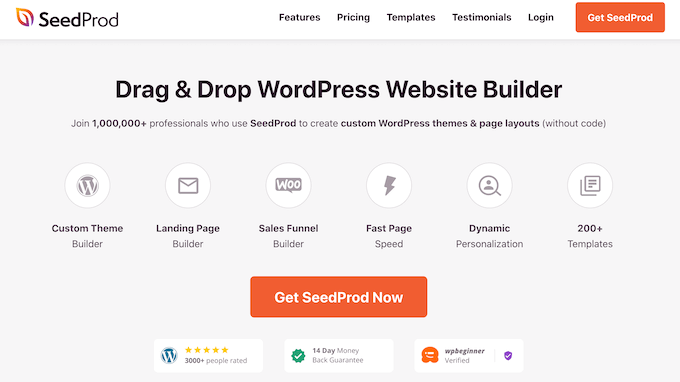
AvancéeProd est le meilleur constructeur de page WordPress drag-and-drop et est livré avec des modèles intégrés que vous pouvez utiliser pour créer un site Web de pièces de voiture professionnellement conçu.
Il existe même un modèle spécialement conçu pour l’industrie automobile.
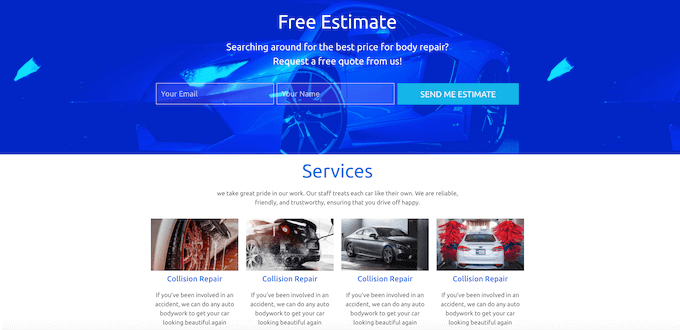
Une fois que vous avez choisi un thème, consultez notre guide étape par étape sur l’installation d’un thème WordPress. Après avoir installé votre thème, vous pouvez le personnaliser en allant dans Apparence » Personnaliser dans le tableau de bord WordPress.
Cela ouvrira l’Outil de personnalisation du thème, où vous pourrez affiner les réglages du thème et voir vos modifications instantanément, grâce à l’aperçu en direct.
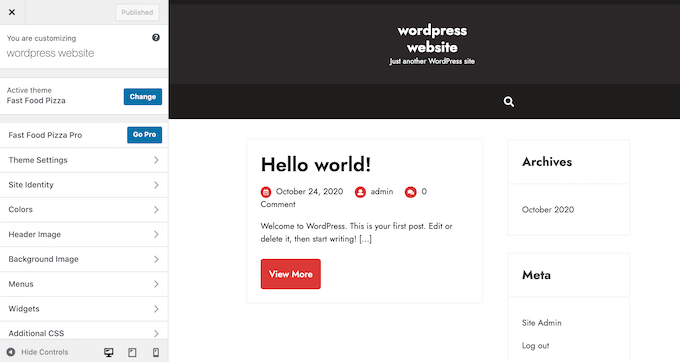
Si vous utilisez l’un des nouveaux thèmes d’édition de site complet, vous pouvez personnaliser votre thème en allant dans Apparence » Éditeur. Cela permet de lancer l’éditeur du site complet, qui utilise des blocs similaires à ceux de l’éditeur de contenu.
Étape par étape : Créer une page d’accueil personnalisée
WordPress propose deux types de contenu par défaut, les publications et les pages.
Vous utiliserez généralement les publications pour créer des articles et des blogs. Par défaut, la page d’accueil affiche ces publications dans l’ordre chronologique inverse, afin que le contenu le plus récent apparaisse en haut de la page d’accueil.
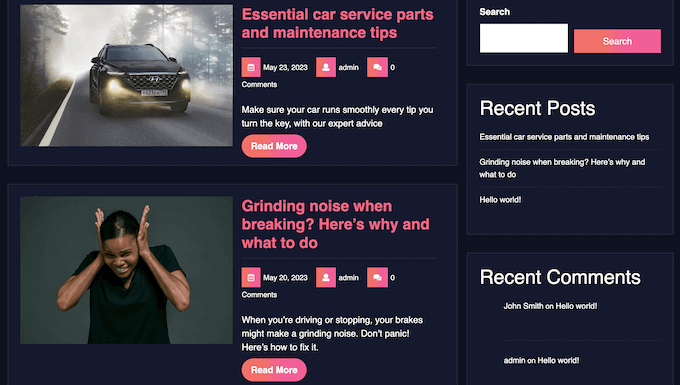
Le blog peut vous aider à établir une relation plus forte avec vos clients, à améliorer votre référencement WordPress et à obtenir plus de trafic vers votre site automobile.
Par exemple, vous pouvez partager des astuces sur la façon de diagnostiquer des problèmes automobiles courants ou bloguer sur les dernières tendances du secteur.
Toutefois, même si vous avez l’intention de tenir un blog, vous ne souhaitez généralement pas afficher ces publications sur la page d’accueil de votre site automobile. Nous vous recommandons plutôt de créer une page d’accueil personnalisée qui présente votre entreprise de pièces détachées automobiles à de nouveaux clients potentiels.
Pour des instructions étape par étape sur la façon de créer une page d’accueil de pièces automobiles qui attire l’attention, veuillez consulter notre guide sur la façon de créer une page d’accueil personnalisée dans WordPress.
Une fois que vous êtes satisfait de l’apparence de la page, il est temps de la définir comme page d’accueil. Pour ce faire, allez dans Réglages » Lecture dans le Tableau de bord WordPress.
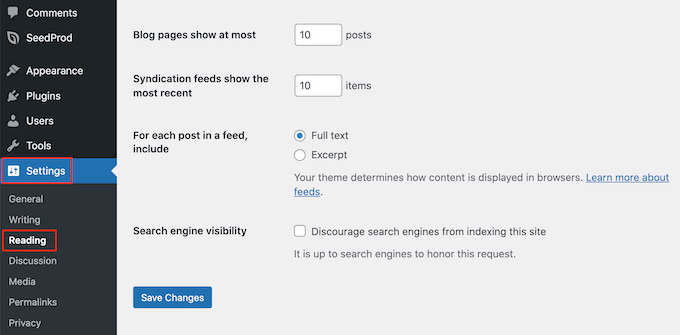
Sur cet écran, vous devez défiler jusqu’à « Réglages de votre page d’accueil » et sélectionner « Une page statique ».
Il vous suffit ensuite d’ouvrir le menu déroulant « Accueil » et de choisir la page que vous souhaitez utiliser.
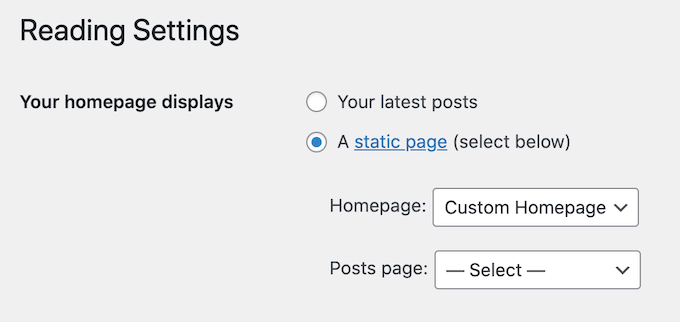
Ensuite, défilez jusqu’au bas de l’écran et cliquez sur « Enregistrer les modifications ». Maintenant, si vous visitez votre site de pièces automobiles, vous verrez la nouvelle page d’accueil en action.
Si vous écrivez des blogs, veillez également à créer une page de blog distincte pour afficher vos publications.
Étape 5 : Configurer une extension e-commerce
WordPress ne dispose pas de fonctionnalités e-commerce par défaut, vous aurez donc besoin d’une extension pour vendre des pièces détachées automobiles en ligne. La façon la plus simple de vendre des produits physiques est d’utiliser WooCommerce.
WooCommerce est l’extension e-commerce la plus populaire au monde et dispose de tout ce dont vous avez besoin pour vendre des pièces détachées automobiles en ligne.
Tout d’abord, vous devrez installer et activer l’extension WooCommerce. Si vous avez besoin d’aide, veuillez consulter notre guide sur l’installation d’une extension WordPress.
Une fois activé, vous verrez apparaître l’assistant de configuration de WooCommerce. La première chose que vous devrez faire est de taper l’emplacement de votre stock.
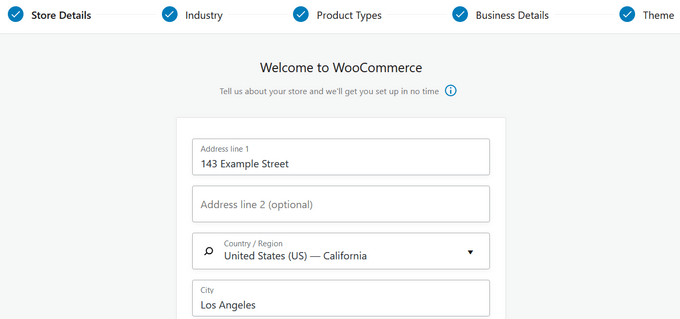
Cliquez ensuite sur le bouton « Continuer ».
Sur l’écran suivant, vous pouvez sélectionner votre secteur d’activité. Comme vous allez vendre des pièces détachées automobiles en ligne, vous voudrez généralement cocher la case située à côté de « Autre ».
Saisissez ensuite votre secteur d’activité dans le champ « Description ».
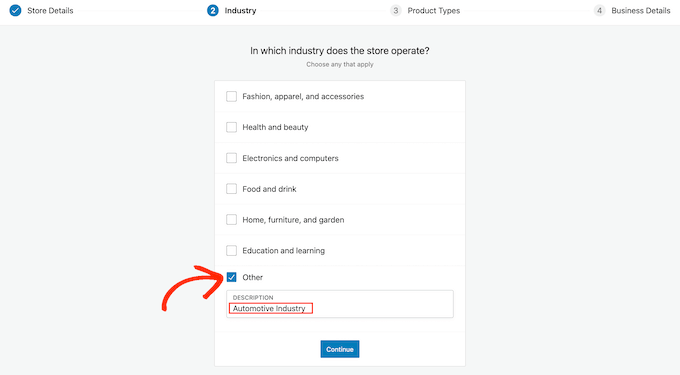
Cliquez ensuite sur « Continuer ».
Vous pouvez utiliser WooCommerce pour vendre toutes sortes de produits, notamment des téléchargements numériques, des réservations et des abonnements WooCommerce.
Toutefois, étant donné que vous vendez des pièces automobiles, veillez à cocher la case « Produits physiques ».
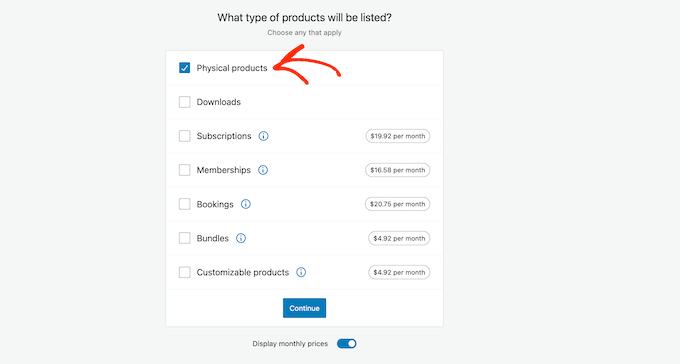
Lorsque vous êtes satisfait des informations saisies/saisie, cliquez sur « Continuer ».
Ensuite, vous pouvez choisir le nombre de produits que vous offrez et préciser si vous vendez déjà des produits ailleurs.
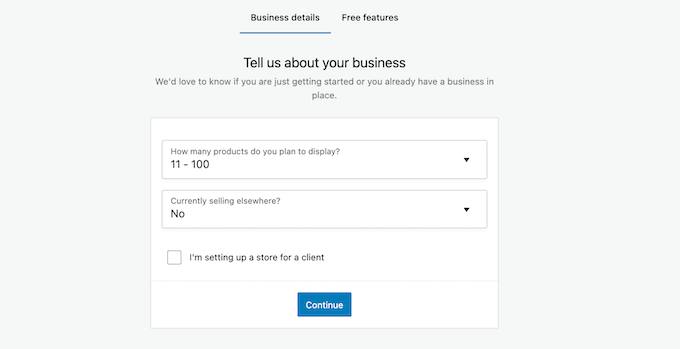
Après avoir saisi/saisie ces informations, il suffit de cliquer sur le bouton « Continuer ».
L’assistant de configuration va maintenant vous recommander des fonctionnalités commerciales que vous pouvez ajouter à votre stock en ligne. Ces fonctionnalités étant gratuites, nous vous recommandons de sélectionner la case à cocher suivante : « Ajouter les fonctionnalités commerciales recommandées à mon site ».
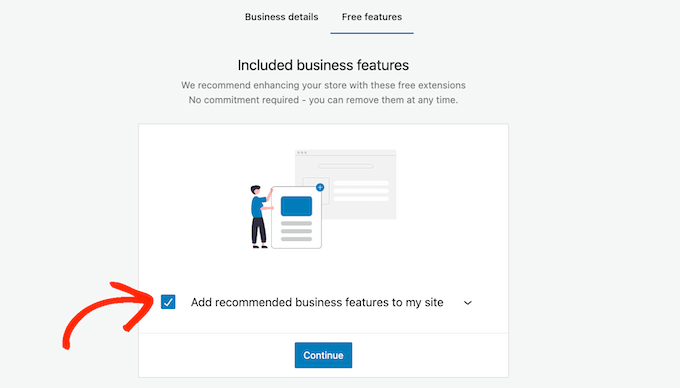
Lorsque vous êtes satisfait des informations saisies/saisie, il vous suffit de cliquer sur « Continuer » pour configurer votre stock en ligne.
Étape par 6 : Configurer la Livraison de vos Réglages automobiles
Ensuite, vous pouvez ajouter des options d’expédition en vous rendant dans WooCommerce « Réglages.
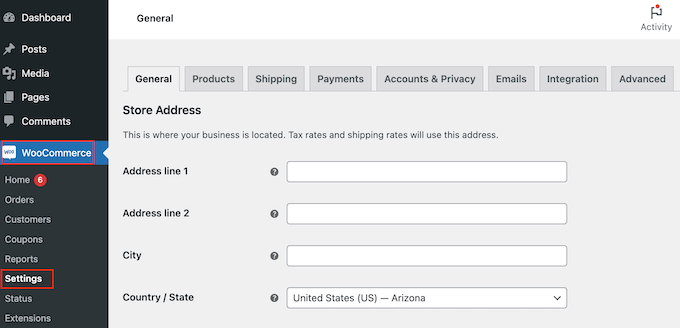
Ici, vous devez cliquer sur l’onglet « Livraison ».
Sélectionnez ensuite « Ajouter une zone de livraison ».
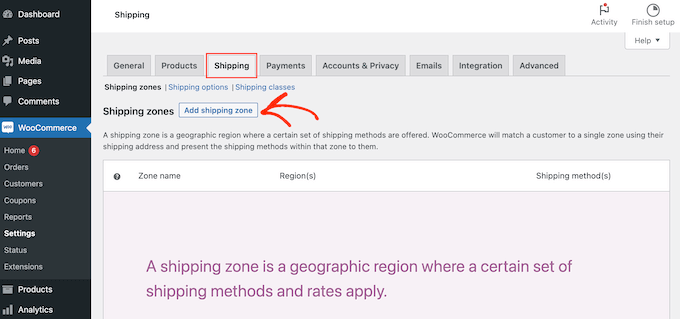
Dans l’écran suivant, saisissez un nom pour la zone et sélectionnez une ou plusieurs régions dans le menu déroulant.
Une fois cette étape franchie, il vous suffit de cliquer sur le bouton « Ajouter un module de livraison ».
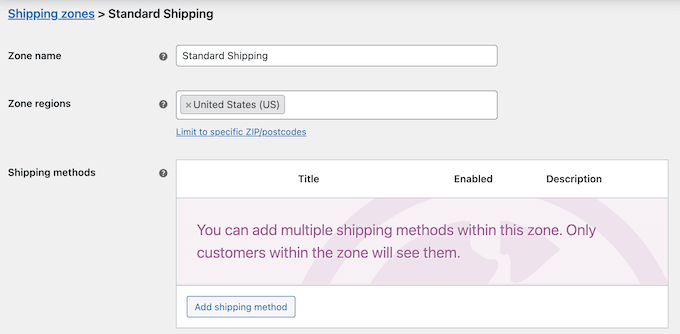
Maintenant, vous verrez différentes méthodes d’expédition dans le menu déroulant. Vous pouvez choisir entre un tarif forfaitaire, une livraison gratuite ou même proposer un enlèvement local.
Sélectionnez le mode de livraison de votre choix et cliquez sur « Ajouter un mode de livraison ».
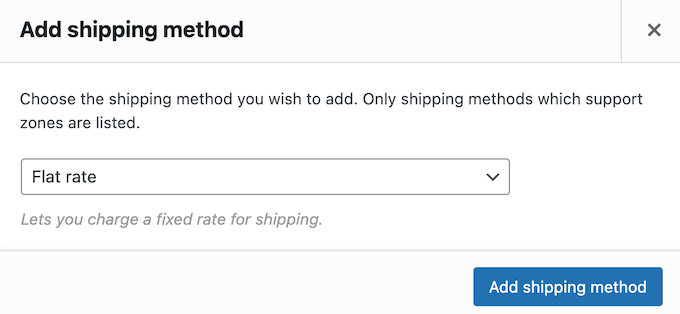
WooCommerce va maintenant ajouter la méthode de livraison que vous avez choisie à la zone d’expédition.
Pour configurer la méthode de livraison, il suffit de survoler celle-ci et de cliquer sur le bouton « Modifier ».
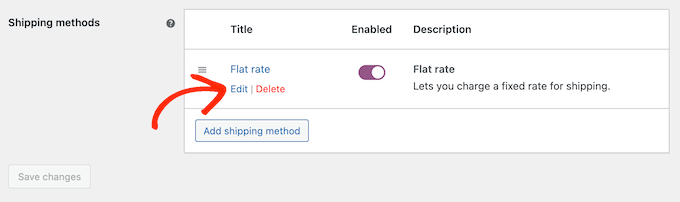
Une fenêtre surgissante s’affiche avec d’autres réglages possibles.
Les réglages varient en fonction de la méthode de Livraison choisie. Par exemple, si vous sélectionnez « Tarif forfaitaire », vous pouvez modifier l’intitulé de la méthode, ajouter un état fiscal et saisir le montant total des frais de port.
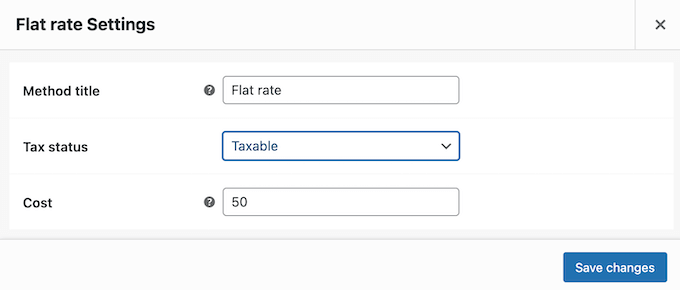
Après avoir saisi/saisie ces informations, cliquez sur « Enregistrer les modifications ».
Vous pouvez créer autant de zones de Livraison que vous le souhaitez en répétant ces étapes. En outre, pensez à activer le suivi de l’expédition pour permettre aux clients/clientes de surveiller leurs commandes triées par.
Étape 7 : Configurer les paiements pour votre entreprise de pièces détachées automobiles
Ensuite, vous devez ajouter des options de paiement pour que les clients puissent acheter vos pièces de voiture en ligne. Pour Premiers pas, dirigez-vous vers WooCommerce « Réglages et sélectionnez l’onglet » Paiements « .
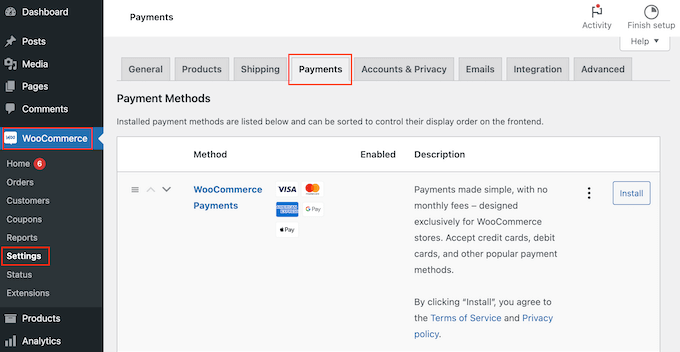
Cela ouvre un écran avec tous les différents moyens de paiement et passerelles de paiement WooCommerce que vous pouvez utiliser.
Il suffit de trouver la méthode que vous souhaitez activer et de cliquer sur le bouton « Finir de configurer ».
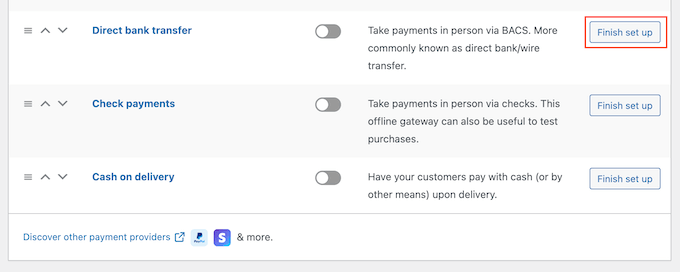
Vous pouvez maintenant définir ce moyen de paiement en suivant les instructions qui s’affichent à l’écran.
Lorsque vous avez terminé, n’oubliez pas de cliquer sur le bouton « Enregistrer les modifications ».
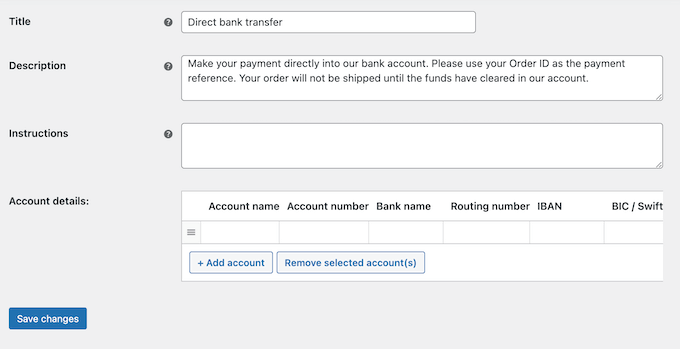
Pour que le moyen de paiement soit direct sur votre site, cliquez sur l’onglet « Paiements ».
Ensuite, il suffit de cliquer sur le permuter de la méthode pour qu’il passe du gris (désactivé) au violet (activé).
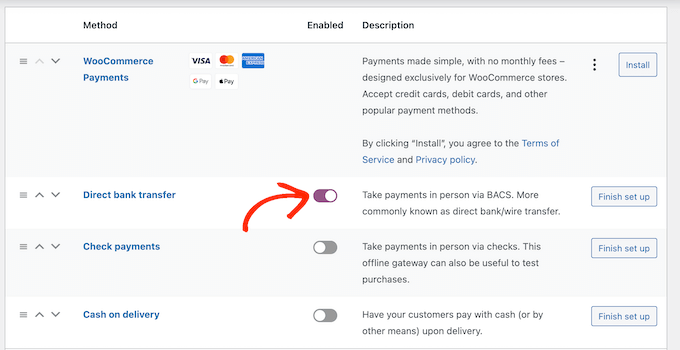
Pour obtenir plus de ventes dans votre magasin en ligne, vous pouvez proposer plusieurs moyens de paiement. Par exemple, vous pourriez accepter les paiements par carte bancaire sur votre site WordPress, ainsi que le paiement à la distribution.
Pour ajouter d’autres moyens de paiement, il suffit de suivre la même procédure que celle décrite ci-dessus.
Étape par étape : Créer des attributs de produits et des termes d’attributs
Par défaut, WooCommerce crée chaque produit en tant que » produit simple « . Cependant, vous voudrez probablement proposer la même pièce automobile pour plusieurs modèles ou marques.
Le moyen le plus simple d’y parvenir est de créer un produit variable. Cela permet aux clients de visiter une seule liste de produits, puis de choisir la variation de produit adaptée à leur voiture, comme vous pouvez le voir dans l’image suivante.
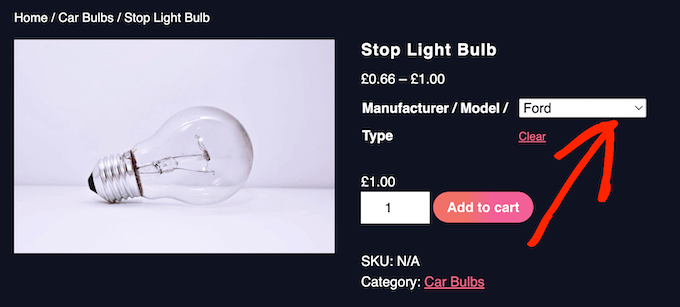
Pour créer des produits variables, vous devez d’abord configurer des attributs et des termes d’attributs.
Par exemple, si vous vendez des pneus, vous pouvez créer un attribut « Saison » et ajouter « Hiver » et « Été » comme termes de l’attribut.
Cela permettra aux clients/clientes de personnaliser leur choix entre les pneus d’hiver et les pneus d’été.
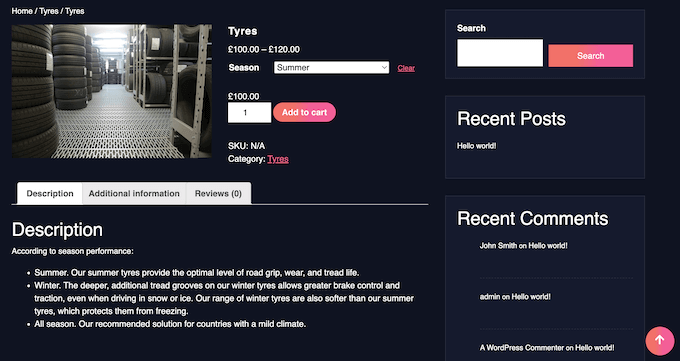
Vous pouvez également créer un attribut « Modèle » et ajouter chaque modèle de voiture en tant que terme d’attribut.
En ajoutant à l’avance des attributs et des termes d’attributs à votre stock en ligne, vous trouverez plus facile de créer ultérieurement des produits variables.
Ceci étant dit, allez dans Produits « Attributs. Vous pouvez maintenant saisir un titre pour l’attribut dans le champ « Titre ». Ce titre apparaîtra sur les pages de vos produits, alors assurez-vous d’utiliser quelque chose de descriptif.
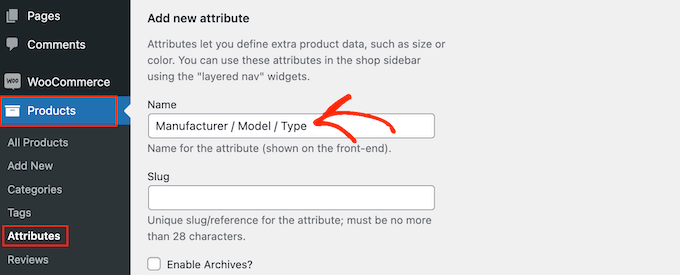
Pour en savoir plus sur ce Sujet, consultez notre guide sur l ‘ajout d’attributs de produits dans WooCommerce.
Lorsque vous êtes satisfait des informations saisies/saisie, cliquez sur « Ajouter un attribut ».
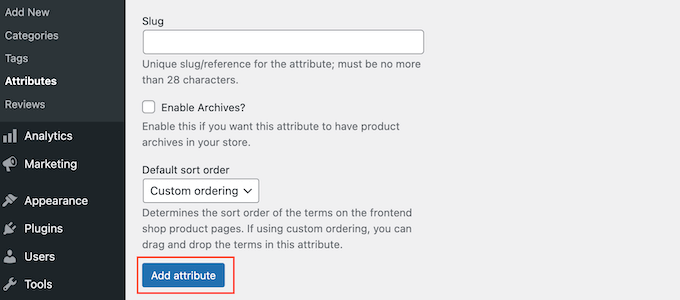
Cet attribut apparaît alors vers la droite de l’écran.
Ensuite, cliquez sur le lien « Configurer les termes ».
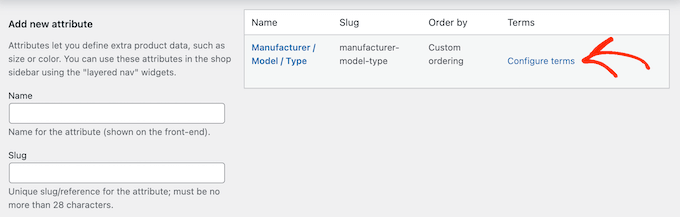
Un écran similaire à l’écran d’attributs principal s’affiche, dans lequel vous pouvez commencer à ajouter des termes d’attributs.
Pour commencer, tapez le titre du terme dans le champ « Nom ».
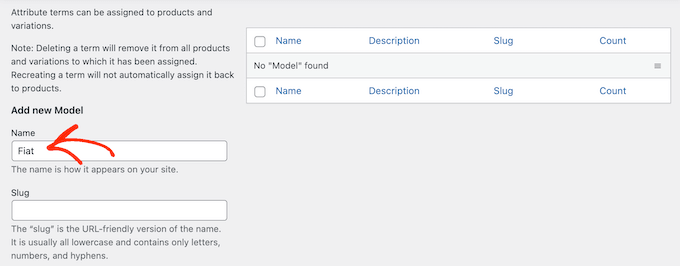
Lorsque vous êtes satisfait des informations que vous avez saisies, il vous suffit de cliquer sur le bouton « Ajouter nouvelle… ».
Il suffit de répéter les étapes ci-dessus pour créer d’autres termes d’attributs. Vous pouvez également créer autant d’attributs de produits que vous le souhaitez, puis ajouter des termes uniques à ces attributs.
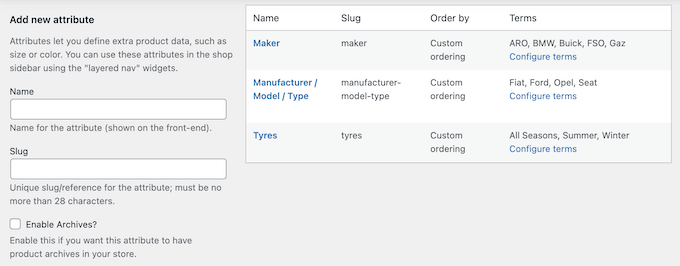
Étape par étape : Ajouter les produits de votre pièce automobile
Après avoir créé quelques attributs et termes de produits, vous êtes prêt à commencer à ajouter des pièces de voiture à votre stock en ligne. Vous pouvez ajouter chaque produit manuellement ou importer des produits WooCommerce à partir d’un modèle, d’un fichier CSV ou d’un autre service.
Dans ce guide, nous allons vous afficher comment ajouter manuellement des pièces de voiture à votre stock.Commencez donc par aller dans Produits » Ajouter une nouvelle.
Sur cet écran, commencez par taper le nom du produit. Celui-ci apparaîtra en haut de la page du produit, de sorte que les internautes pourront le voir.
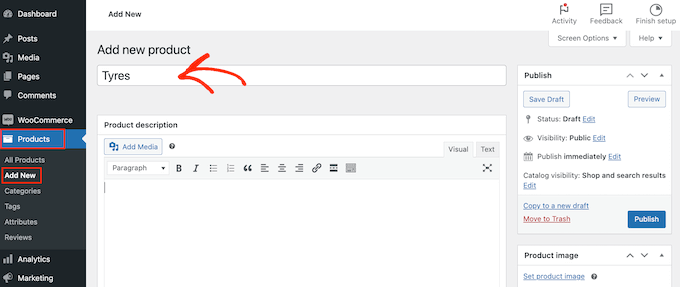
Ensuite, saisissez une description et ajoutez une image du produit.
Si vous souhaitez afficher plusieurs images, alors vous pouvez cliquer sur » Ajouter des images de galerie de produits « . Vous pouvez même ajouter des images interactives à 360 degrés dans WordPress.
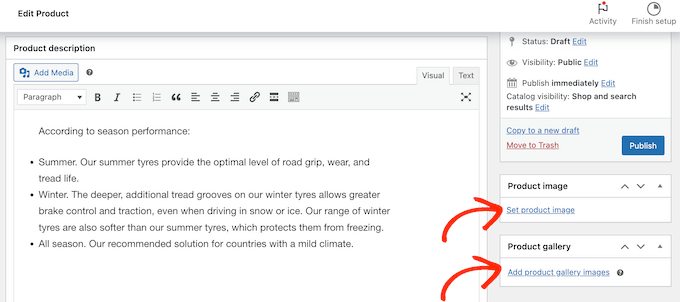
Après cela, c’est une bonne idée d’ajouter des catégories et des identifiants au produit. Ceux-ci aideront les clients à trouver les bons produits sur votre site de pièces détachées automobiles, comme les catégories et les identifiants pour les pages WordPress.
Il vous suffit de cliquer sur le lien « Ajouter une nouvelle catégorie » et de créer une nouvelle catégorie pour la pièce automobile que vous ajoutez.
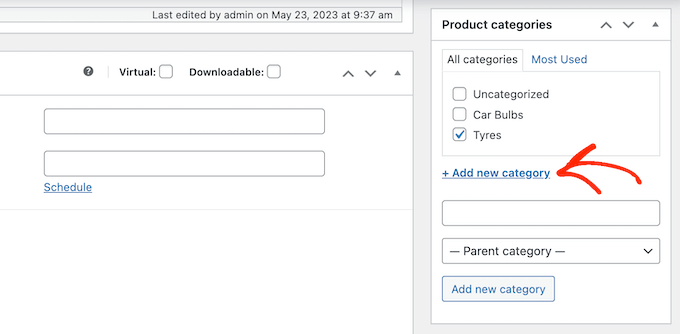
Ensuite, vous pouvez saisir chaque identifiant dans le champ « Étiquettes de produit » et cliquer sur « Ajouter ».
Pour ajouter plusieurs catégories et identifiants de produits, il suffit de répéter les mêmes étapes que celles décrites ci-dessus.
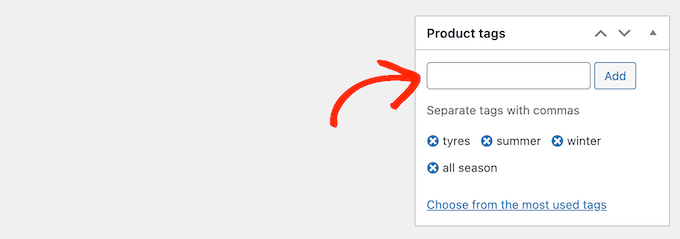
Ensuite, défilez jusqu’à la case « Données du produit ».
Pour créer un produit variable, il suffit de cliquer sur le menu déroulant qui affiche par défaut « Produit simple ». Sélectionnez ensuite « Produit variable ».
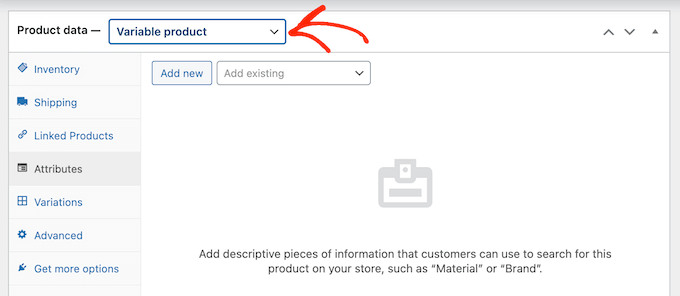
Vous pouvez désormais sélectionner le type de produit, ajouter des prix, des frais de livraison, des produits groupés et d’autres informations.
Après avoir saisi toutes ces informations, vous êtes prêt à créer des variations en sélectionnant l’onglet « Attributs ». Ouvrez le menu déroulant « Ajouter existant ».
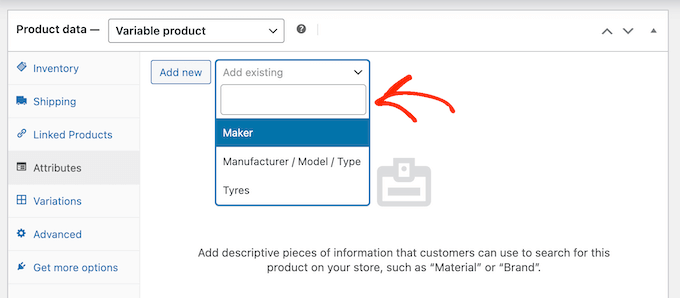
Vous pouvez maintenant sélectionner l’attribut de produit que vous souhaitez utiliser.
Dans le champ « Valeur(s) », saisissez chaque terme que vous souhaitez utiliser. Lorsque le bon terme apparaît, cliquez pour l’ajouter au produit.
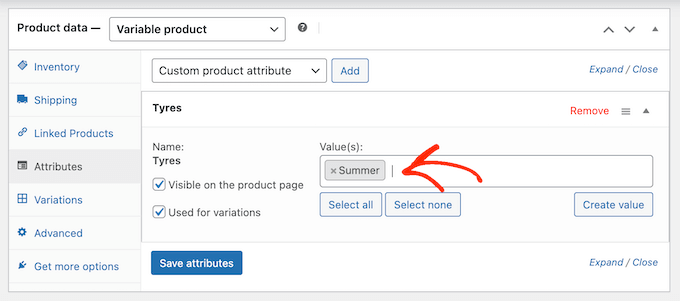
Cliquez ensuite sur le bouton « Enregistrer les attributs ».
Pour ajouter d’autres attributs et termes de produits, il suffit de répéter les étapes ci-dessus.
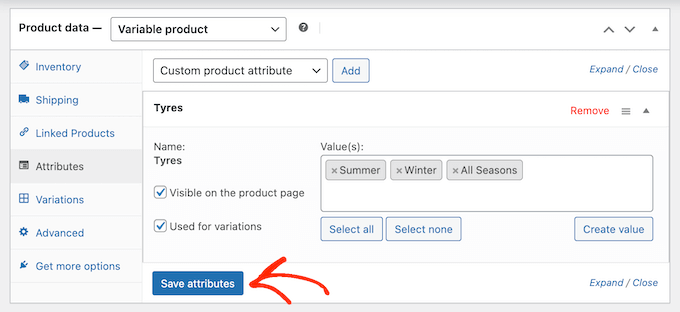
Cliquez ensuite sur l’onglet « Variations ».
Sur cet écran, cliquez sur « Générer des variations ».
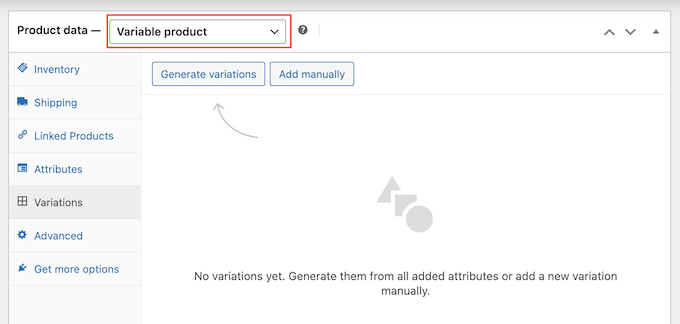
WooCommerce va maintenant créer des variations en utilisant tous les attributs que vous avez ajoutés au produit.
Pour configurer chaque modification, cliquez sur le lien « Modifier ».
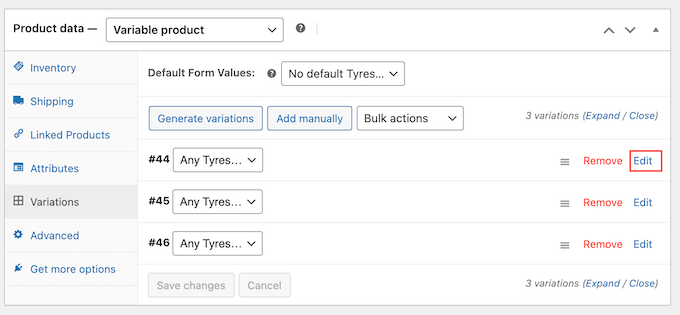
Vous pouvez maintenant ajouter le prix de la variation, téléverser une image, définir les options de Livraison, et plus encore en utilisant les réglages de cette section.
Il suffit de répéter ce processus pour configurer chaque variation de produit.
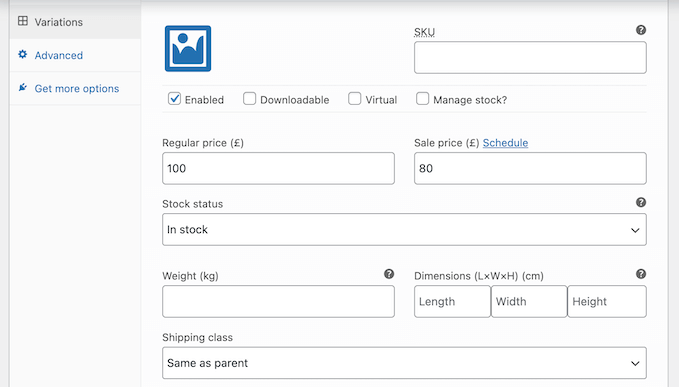
Il existe de nombreux autres réglages que vous pouvez utiliser pour affiner le produit variable. Cependant, c’est tout ce dont vous avez besoin pour ajouter une pièce automobile à votre stock en ligne.
Lorsque vous êtes prêt à mettre le produit en direct, cliquez sur le bouton « Publier ».
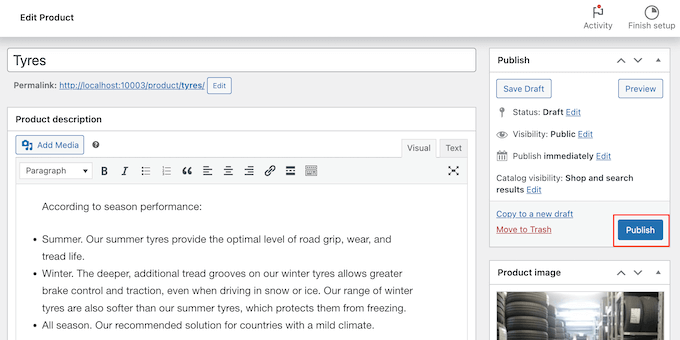
Si vous visitez votre stock en ligne, vous verrez le produit variable en direct.
Pour ajouter d’autres pièces automobiles à votre stock en ligne, il vous suffit de répéter ces étapes.
Étape par étape : Ajouter un formulaire de contact
Les clients/clientes peuvent parfois avoir besoin de vous parler directement. Par exemple, ils peuvent vouloir trouver la date de réapprovisionnement d’une pièce particulière ou obtenir des conseils sur un problème mécanique.
Bien que les internautes puissent appeler le numéro de téléphone de votre entreprise, il est toujours judicieux d’ajouter un formulaire de contact à votre site.
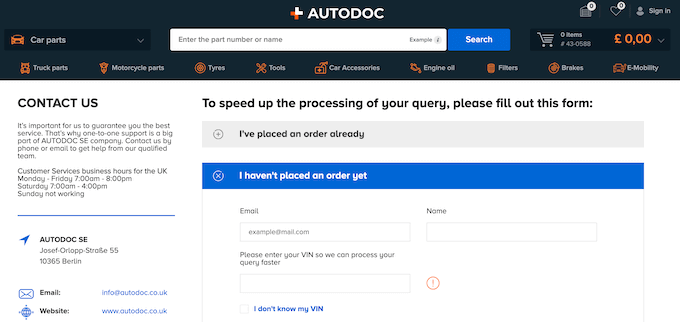
La Version des meilleures extensions de formulaire de contact est livrée avec une protection anti-spam intégrée, de sorte que vous ne recevrez pas de spam de formulaire de contact. Un formulaire recueillera également des informations cohérentes, de sorte que vous disposerez de toutes les données nécessaires pour rédiger une réponse utile.
La façon la plus simple de créer un formulaire de contact est d’utiliser l’extension gratuite WPForms. Cette extension dispose d’un modèle intégré de formulaire de contact Simply que vous pouvez rapidement personnaliser à l’aide de l’éditeur de glisser/déposer.
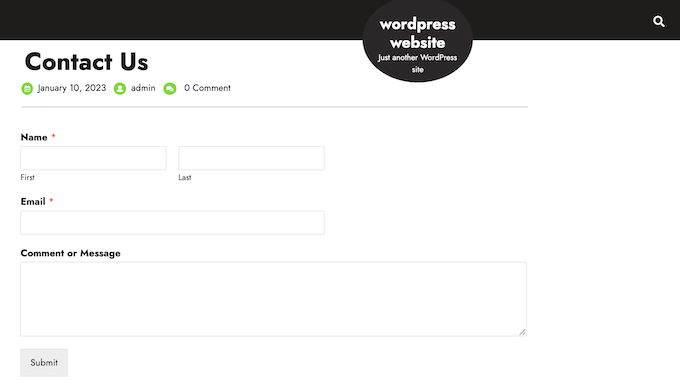
Après cela, il suffit d’ajouter le formulaire à n’importe quelle page, publication ou zone prête à recevoir des widgets en utilisant le bloc WPForms prêt à l’emploi.
Pour des instructions détaillées, consultez notre guide sur la création d’un formulaire de contact sur WordPress.
Étape par étape : Ajouter un menu de navigation
Après avoir ajouté du contenu à votre site de pièces détachées automobiles, vous voudrez aider les internautes à trouver leur chemin dans ces pages et publications en ajoutant un menu de navigation.
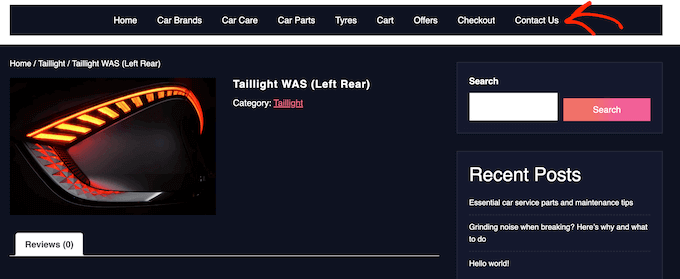
Aucun thème n’est utilisé, il est facile d’ajouter des menus et des sous-menus à votre site automobile.
Pour un guide terminé, veuillez consulter nos publications sur l’ajout d’un module de navigation et sur le style d’un menu de navigation.
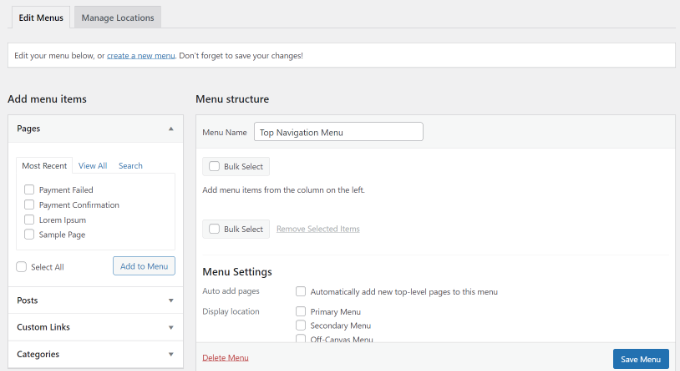
Étape par étape : créer une recherche de produits WooCommerce intelligente.
WooCommerce dispose d’une fonctionnalité de recherche intégrée, mais elle n’est pas très efficace pour trouver des produits. Elle ne recherche pas les correspondances dans les attributs des produits, les avis, les champs personnalisés ou les descriptions de produits.
En remplaçant la recherche par défaut par une recherche plus intelligente et plus rapide, vous pouvez aider les clients/clientes à trouver les pièces automobiles exactes dont ils ont besoin. Cela améliorera l’expérience client/cliente et vous aidera à obtenir plus de ventes.
La façon la plus simple de créer une recherche de produits WooCommerce intelligente est d’utiliser SearchWP. SearchWP est la meilleure extension de recherche WordPress sur le marché et vous donne le contrôle total de l’algorithme de recherche WordPress.
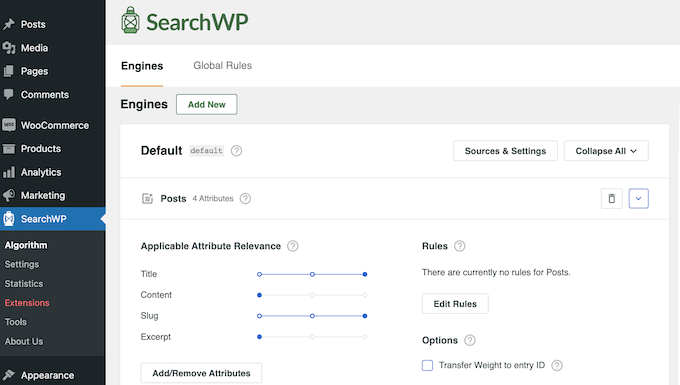
Par défaut, SearchWP examine le titre du produit, le contenu (description), le slug et l’extrait (description courte) pour trouver des correspondances.
De plus, vous pouvez personnaliser les Réglages de SearchWP pour rechercher des correspondances dans les champs personnalisés, les taxonomies, les avis clients, les identifications de produits, etc.
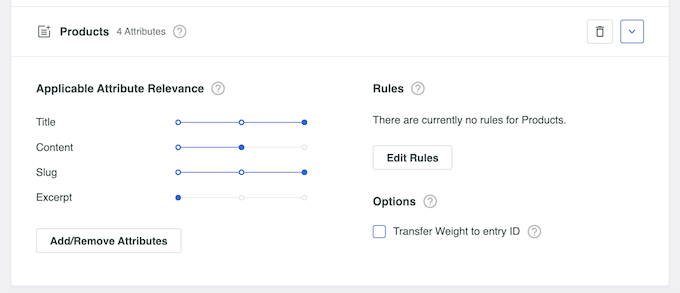
En savoir plus, veuillez consulter notre guide sur la recherche intelligente de produits dans WooCommerce.
Étape par étape : Afficher les avis des clients/clientes
Les avis sont l’un des meilleurs moyens de gagner la confiance des clients/clientes et de convaincre les internautes d’acheter des pièces détachées automobiles sur votre site. Après tout, nous sommes plus enclins à acheter des choses que nous voyons d’autres personnes acheter, utiliser ou recommander.
Si vous disposez déjà d’avis sur des plateformes telles que Facebook, Yelp et Google, il est alors facile de les afficher sur votre site WordPress à l’aide de Smash Balloon Review Feed Pro.

Avis Feed Pro est l’une des meilleures extensions d’avis clients/clientes pour WordPress que vous pouvez utiliser.
Il recueillera automatiquement les Avis et les organisera ensuite dans une belle mise en page sur votre site automobile. Vous pouvez également personnaliser complètement le flux d’avis pour qu’il s’intègre parfaitement à votre site.
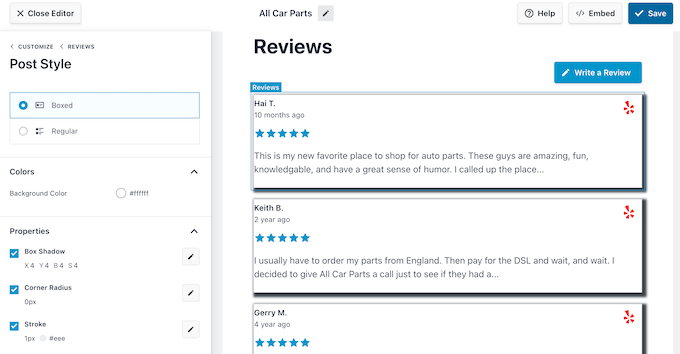
Pour plus de détails, veuillez consulter notre guide sur la façon d’afficher les avis de Google, Facebook et Yelp.
Nous espérons que ce tutoriel vous a aidé à apprendre comment vendre des pièces de voiture en ligne avec WordPress. Vous voudrez peut-être aussi apprendre comment créer une fenêtre surgissante WooCommerce pour augmenter les ventes ou consulter notre liste des meilleures extensions WooCommerce pour votre stock.
Si vous avez aimé cet article, veuillez alors vous abonner à notre chaîne YouTube pour obtenir des tutoriels vidéo sur WordPress. Vous pouvez également nous trouver sur Twitter et Facebook.





Syed Balkhi says
Hey WPBeginner readers,
Did you know you can win exciting prizes by commenting on WPBeginner?
Every month, our top blog commenters will win HUGE rewards, including premium WordPress plugin licenses and cash prizes.
You can get more details about the contest from here.
Start sharing your thoughts below to stand a chance to win!
Ralph says
Does selling furniture looks the same in technical terms?
My wife wants to sell custom made furniture in her shop. Do you have such a guide ready or we should just use this as most functions are the same?
WPBeginner Support says
At the moment we do not have a specific guide but the methods for that would be very similar if you wanted to use this guide
Administrateur